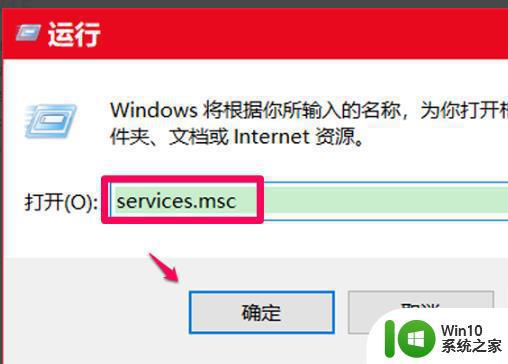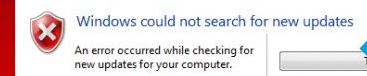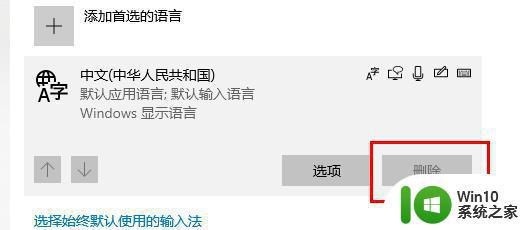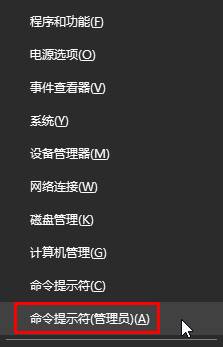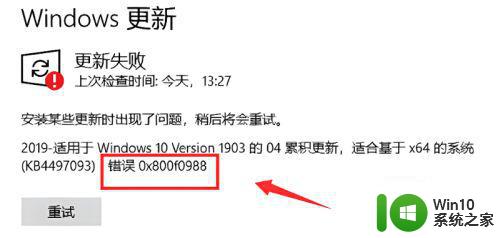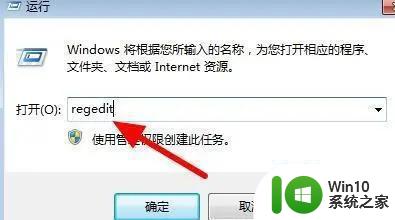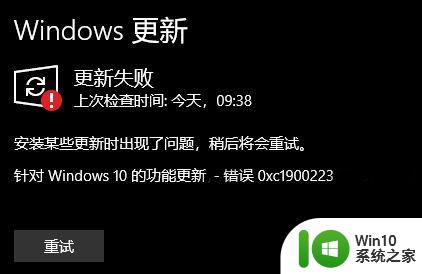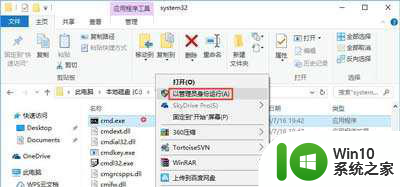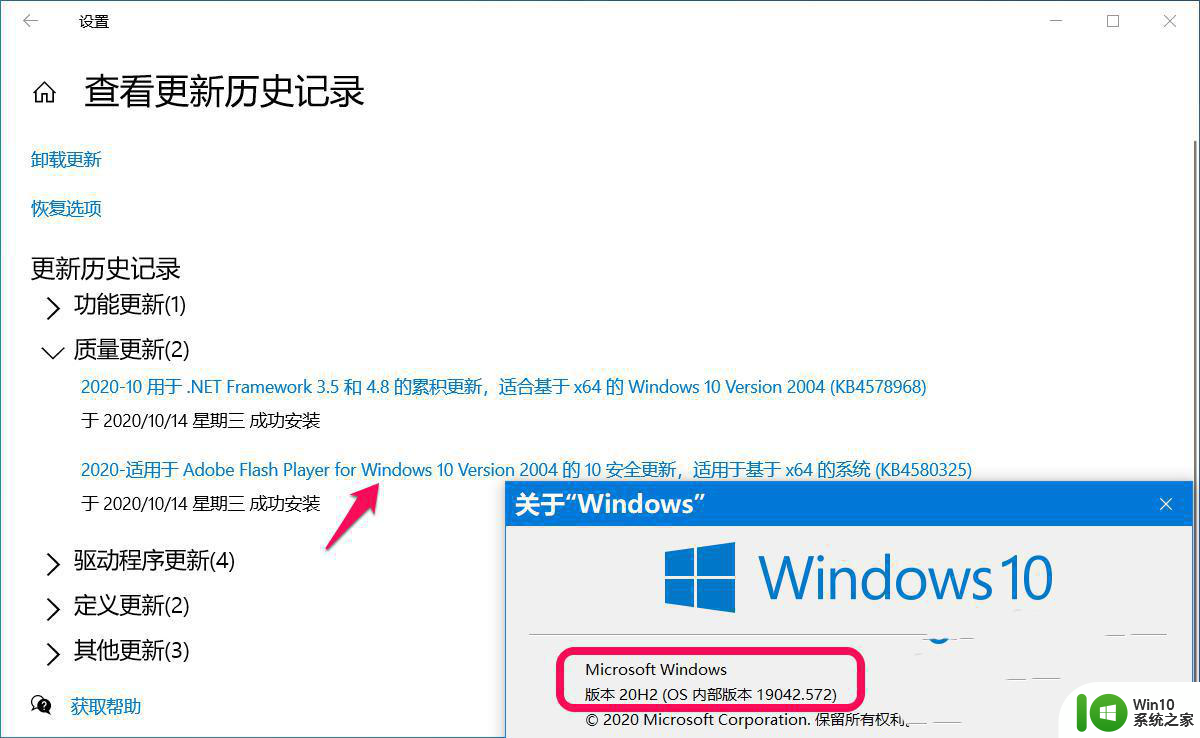win10更新错误0xc8000442的解决方法 win10更新遇到错误0xc8000442怎么办
有些用户在更新win10操作系统的时候,电脑出现了错误,错误代码0xc8000442,这该怎么办呢?今天小编教大家win10更新错误0xc8000442的解决方法,操作很简单,大家跟着我的方法来操作吧。
解决方法:
第一步:关闭Windows update服务。
步骤:在运行对话框中输入:services.msc 命令,点击确定或者回车,打开服务窗口;
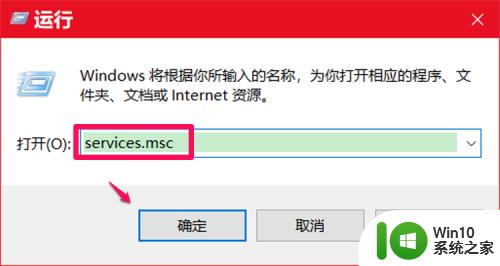
在【服务】窗口找到 Windows Update 服务,此服务一般默认状态是【已启动】。我们左键双击Windows Update 服务;
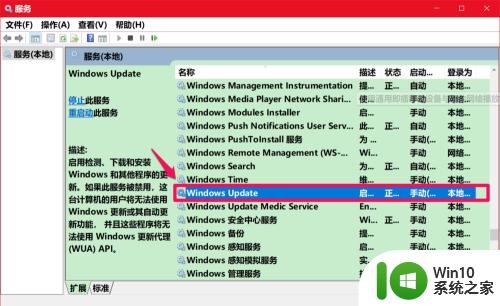
可以看到Windows Update 服务状态 为:正在运行,点击:停止;
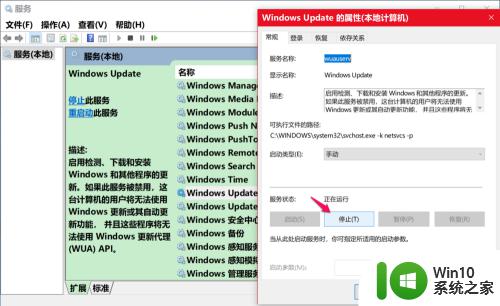
当Windows Update服务状态 为 已停止 时,我们点击:确定;
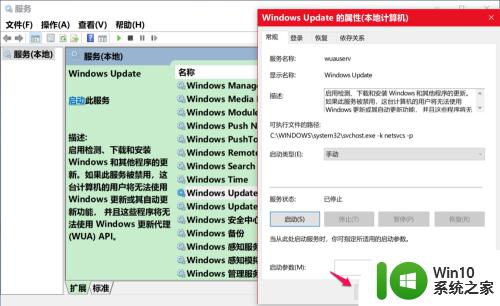
回到 服务 窗口中,我们可以看到:
Windows Update 已停止运行
点击窗口左上角的【文件】,在下拉菜单中点击【退出】,退出服务窗口。
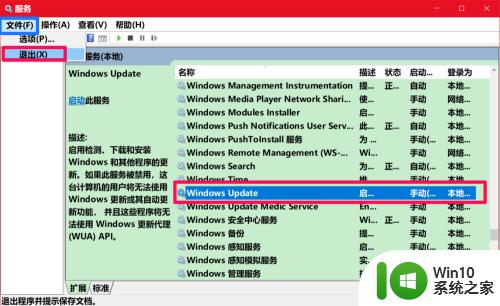
第二步:删除更新文件。进入资源管理器,左键双击系统 C:\磁盘;
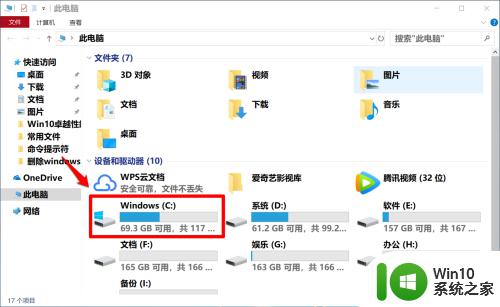
在系统 C:\磁盘中展开:C:\Windows\SoftwareDistribution\DataStore,剪切DataStore文件夹中的所有文件;
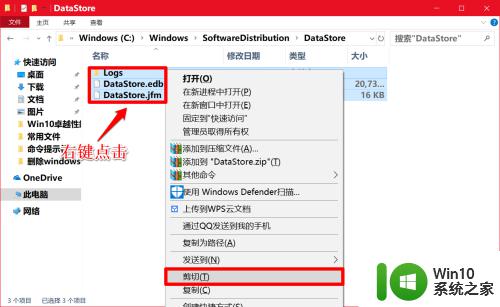
我们将DataStore 文件夹中的文件复制到其他磁盘(如F:\)中;
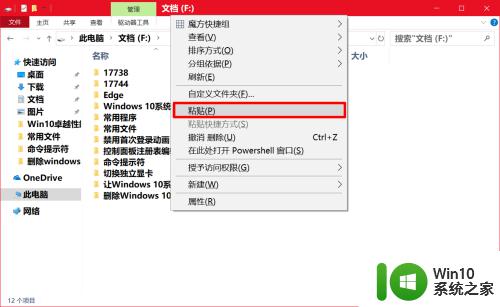
如果出现:
文件访问被拒绝
你需要提供管理员权限才能移动此文件
我们点击:继续;
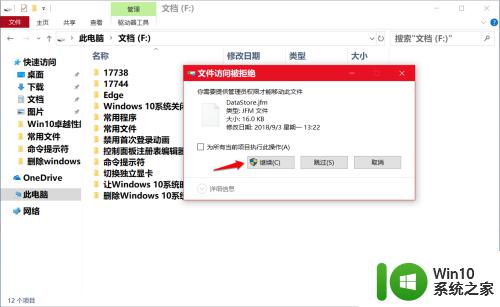
点击继续以后,我们可以看到,DataStore 文件夹中的文件都已粘贴到F:\磁盘中;
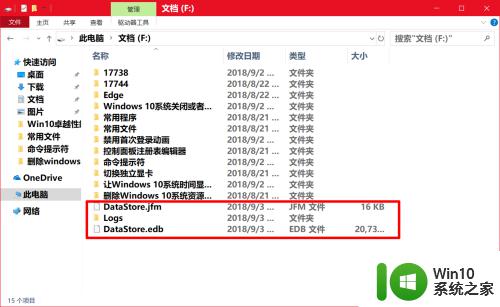
进入 Windows 设置 - 更新和安全,点击查看历史更新记录;
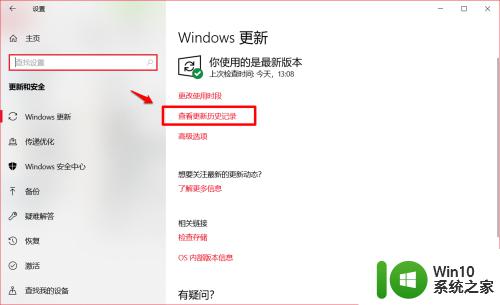
在查看历史更新记录 窗口中,我们可以看到 :
已更新的 功能更新、质量更新及Windows Defender 定义更新项目全部消失。
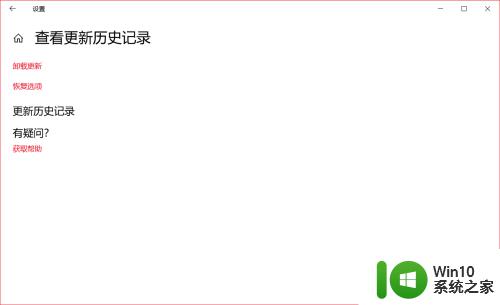
第三步:重新启动 Windows update服务。
我们再进入 服务 窗口,重新启动 Windows update服务;
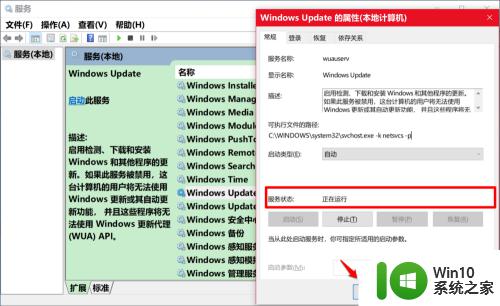
第四步:进入更新和安全,尝试再次更新系统。
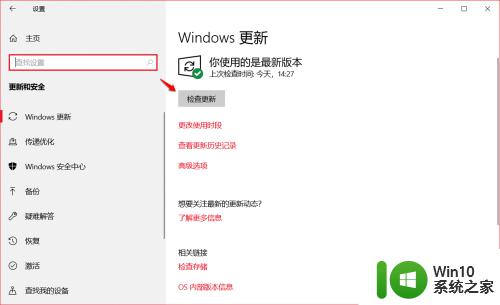
以上就是关于win10更新错误0xc8000442的解决方法的全部内容,有出现相同情况的用户就可以按照小编的方法了来解决了。